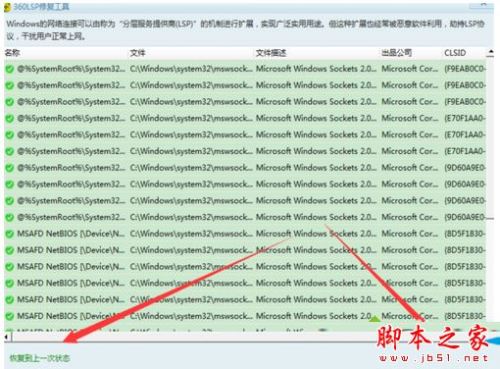360安全卫士升级win10系统一直显示正在获取更新的故障原因及解决方法
2024-04-30
更新时间:2024-04-30 00:06:28作者:未知
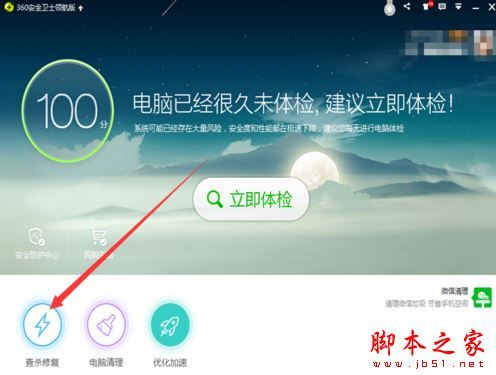
解决方法一:
1、点击“查杀修复”;
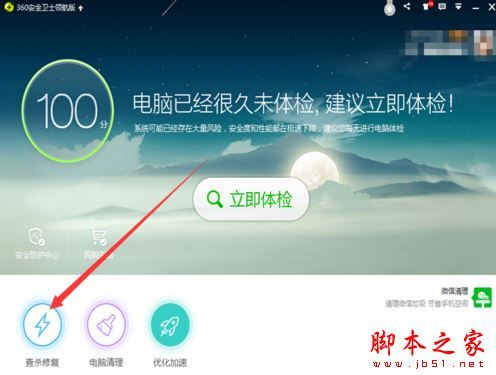
2、点击右下角的“漏洞修复”;
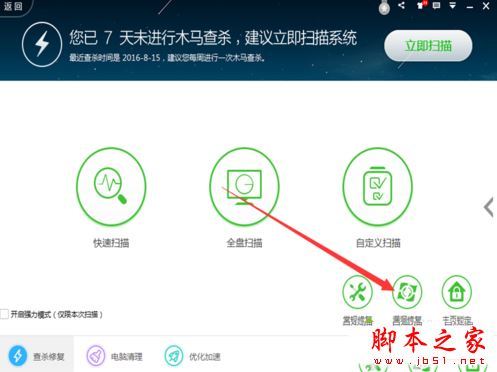
3、在漏洞修复中点击左下角的“补丁管理”;
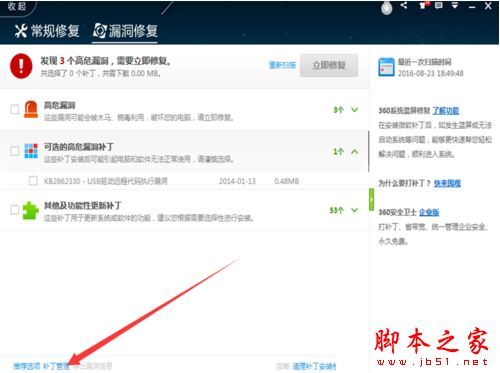
4、打开窗口后,卸载最近几日的漏洞补丁。
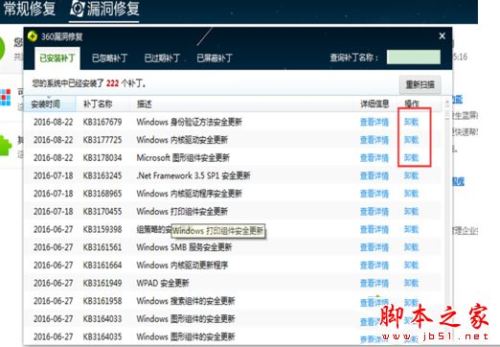
解决方法二:
1、在360主界面点击右下角的“更多”;
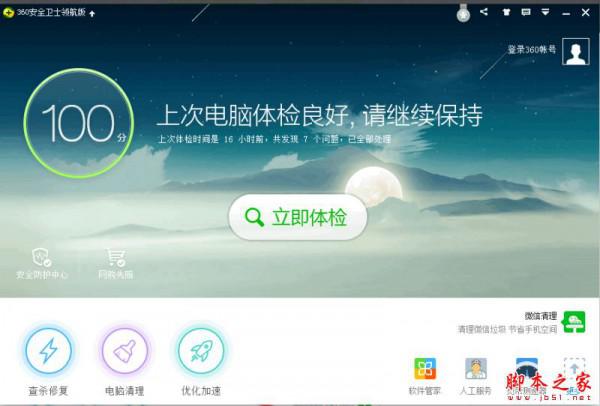
2、在网络优化上面找到断网急救箱,点击打开;
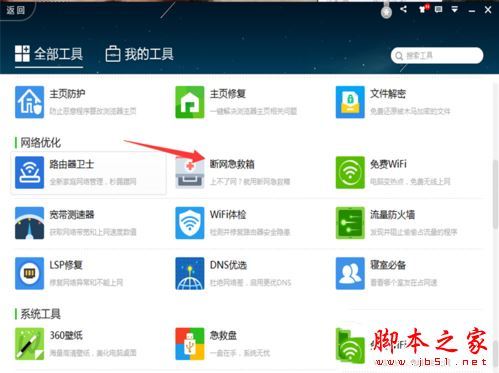
3、点击立即扫描,如果出现问题,则点击立即修复;
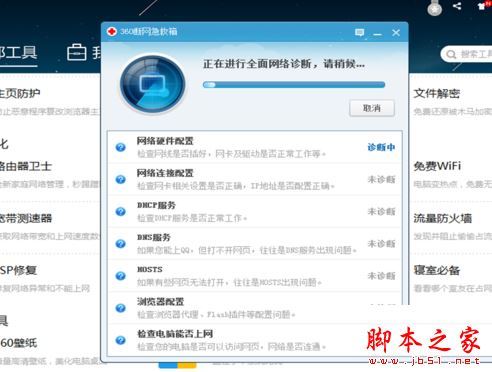
4、如果急救箱无法修复,可以进行强制修复,打开网络优化里的lsp修复,点击立即修复或者点击恢复上一次状态。